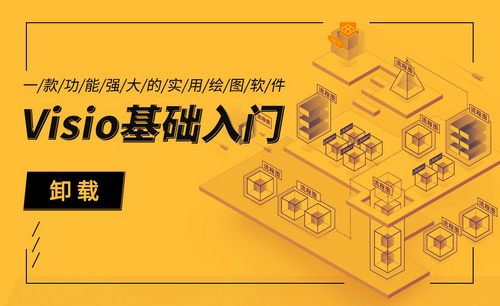cad卸载如何完成?发布时间:2021年03月30日 11:39
平常我们总说关于cad安装的问题,那么关于cad卸载,你又知道多少呢?要说卸载不难,但是如何彻底卸载呢?今天小编就来为需要的小伙伴们科普一下。cad作为很多工程类学生用到最多的制图绘图软件,当遇到不想用了或者需要重新安装的情况,则需要卸载,很多人表示卸载不彻底,导致后来有许多问题出现。那怎么样才能把cad彻底卸载呢,其实不难,细节请看以下内容吧!
打开电脑的控制面板,显示控制面板的主页,点击程序功能下的卸载程序按钮。
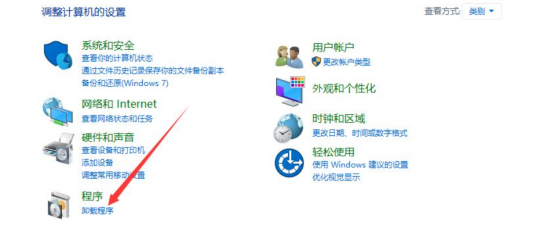
显示所有的电脑已经安装程序列表,双击将关于cad的程序全部卸载。
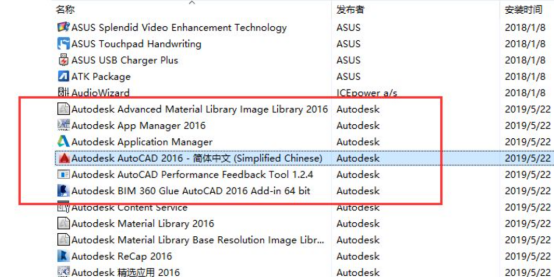
进入到卸载步骤,选择所出现画面最右测卸载图标即可完成。卸载好后需要重启电脑,这里先不要着急,等会再重启哦。
文件夹删除
由于我们只是普通的卸载,很多内容都是被保留在电脑内的,首先进入到文件路径c盘的如下位置,将Autodesk shared文件夹删除。

其次也是在C盘下面,找到下图的路径位置,删除相关文件夹。这样就是文件夹的删除步骤了。

同样的,C盘下,下图的路径位置,删除Autodesk文件夹。
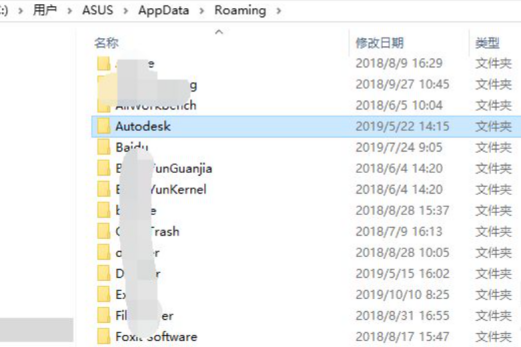
注册表删除方式小编不多说,重启电脑后即可,其实只要以上步骤完成就没什么问题啦。
ok,cad卸载就这样完成了,小伙伴们要注意,想要做到彻底卸载,一定要按照小编所说的步骤来操作。当然,如果遇到卡住的问题,可要积极寻找解决办法哦!
本篇文章使用以下硬件型号:联想小新Air15;系统版本:win10;软件版本:CAD(2018)。
特别声明:以上文章内容仅代表作者wanrong本人观点,不代表虎课网观点或立场。如有关于作品内容、版权或其它问题请与虎课网联系。
相关教程
相关知识
500+精品图书
20G学习素材
10000+实用笔刷
持续更新设计模板